VRayLightMtl
Обзор.
VRayLightMtl - специальный материал, предоставляемый системой визуализации V-Ray. В общем случае этот материал используется для получения эффекта самосветимости (Self-Illumination) поверхности. Он также быстрее визуализируется, чем материал 3ds Max Standard с включенной опцией самосветимости. Он также позволяет превратить объект в источник света типа Mesh.
Параметры
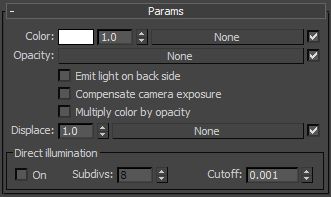
Color - Цвет - цвет самосветимости материала.
Multiplier - Множитель - это множитель для Color. Заметим, что этот параметр не влияет на текстурную карту, если она указана.
Texture - Текстурная карта - текстурная карта для использования в качестве цвета самосветимости.
Opacity - Непрозрачность - текстура для использования в качестве карты непрозрачности материала. Заметим, что уменьшение непрозрачности не влияет на яркость света самосвечения. Таким образом, вы можете создавать абсолютно прозрачные материалы, которые, тем не менее, продолжают излучать свет.
Emit light on back side - Излучать свет с обратной стороны - включение этой опции делает объект излучающим свет так же и с обратной стороны. Если опция выключена, материал визуализируется с обратной стороны как черный.
Displace - Дисплейсмент - позволяет пользователю добавить карту дисплейсмента для материала VRayLightMtl.
Direct illumination (Прямое освещение)
Элементы управления в этой секции позволяют вам превращать объекты, к которым применен материал VRayLightMtl, в источник света типа Mesh. Действие аналогично созданию источника света VRayLight в режиме Mesh для того же исходного объекта. Элементы управления в этой секции намеренно упрощены. Если вам необходимо более гибкое управление источником света (исключение объектов из освещения и т.п.), то лучше использовать источники света VRayLight.
В настоящее время имеются некоторые ограничения на использование этих опций.
On - когда опция включена, все объекты с этим материалом превращаются в источники света типа Mesh. Заметим, что в настоящее время это не работает, если этот материал находится внутри материала Multi/Sub-object.
Subdivs - Подразбиения - управляет количеством сэмплов, используемых для сэмплинга прямого света от объекта. Низкие значения могут просчитываться быстрее, но могут вносить шум в изображение. Высокие значения уменьшают шум, но увеличивают время визуализации.
Cutoff –отсечения- этот параметр определяет пороговое значение интенсивности света, ниже которого прямое освещение не будет просчитываться. Это может быть полезно в сценах с множеством источников света, где требуется ограничить влияние света на некотором расстоянии от них. БОльшие значения отсекают больше света, больее низкие делают диапазон света больше. Установленное значение 0.0 будет просчитывать свет для всех поверхностей.
Пример: Цвет по умолчанию и значения множителя.
Перед вами сцена, визуализированная со значениями VRayLightMtl по умолчанию. Эти примеры демонстрируют, как ведет себя материал в V-Ray, и как его параметры влияют на внешний вид финального результата.

Белой плоскости присвоен материал VRayLightMtl с настройками по умолчанию. Чайнику присвоен материал VRayMtl (все настройки по умолчанию, Reflection включен). Остальное - это просто материалы VRayMtl с диффузными цветами. Мы рендерим эту сцену с выключенным до конца примера Default Lights, а также без источников света.

Default Lights - Выкл.
Multiplier: 1.0
Нет GI, нет света
Как видите, изображение абсолютно темное, за исключением плоскости (самосветящейся) и отражения на чайнике. Обратите внимание, что здесь нет GI и нет источников света, поэтому часть сцены темная, что вполне ожидаемо.

Multiplier: 50.0
Нет GI, нет света
Обратите внимание, что в целом ничего не изменилось, НО отражение на чайнике стало сильнее из-за более высокого значения множителя. Остальное осталось черным: потому что GI по-прежнему выключено.

Multiplier: 1.0
GI вкл.
Как видите, включение GI практически не изменило внешний вид. Это потому, что значение параметра Multiplier равно 1.0. Главным образом оно действует только как самосвечение объекта, имеющего материал VRayLightMtl.

Multiplier: 5.0
GI вкл.
2-sided выкл.
Теперь можно отметить, что увеличение Multiplier заметно влияет на сцену (даже тени появились).

Multiplier: 5.0
GI вкл.
2-sided вкл.
Сцена начинает получать больше света, т.к. опция 2-sided теперь включена.

Multiplier: 10.0
GI вкл.
2-sided выкл.
Как вы видите, задняя стенка все еще темная, но уже можно заметить голубую стенку, которая принимает немного GI из-за более высокого значения Multiplier. Тень также стала выглядеть более определенной.

Multiplier: 10.0
GI вкл.
2-sided вкл.
Сцена начинает получать больше света, т.к. опция 2-sided теперь включена. Но также появились пересвеченные области, из-за значения Linear параметра Color mapping.

Multiplier: 30.0
GI вкл. - по умолчанию
2-sided выкл.
Exponential
Итак, увеличение Multiplier больше влияет на GI (у нас больше света). Но также можно заметить, что результат достаточно пятнистый.

Multiplier: 30.0
GI вкл. - по умолчанию
2-sided вкл.
Exponential
Сцена начинает получать больше света, т.к. опция 2-sided теперь включена. Решение GI остается пятнистым.

Multiplier: 30.0
GI вкл. ; 2-sided выкл.
IR: HSphS: 100
IR: Interp.S: 40
По сравнению с предыдущим рендером новый рендер выглядит намного лучше. Решение GI чище и тени более точные. Конечно, это приводит к более длительному просчету.

Multiplier: 30.0
GI вкл. ; 2-sided вкл.
IR: HSphS: 100
IR: Interp.S: 40
Сравните этот результат с предыдущим - он гораздо лучше. Решение GI чище и тени более точные. Конечно, это приводит к более длительному просчету.
Пример: Texmap (текстурная карта).

Multiplier: 3.0
GI вкл. ; 2-sided вкл.
IR: HSphS: 100
IR: Interp.S: 40
Exponential
Использование Bitmap в слоте Texmap. Multiplier очень низкий, поэтому плоскость и отражение на чайнике еле видны.

Multiplier: 30.0
GI вкл. ; 2-sided вкл.
IR: HSphS: 100
IR: Interp.S: 40
Exponential
Увеличение Multiplier приводит к тому, что сцена стала более освещенной. Обратите внимание, теперь текстурная карта выглядит почти белой, т.к. для текстурной карты умножаются значения (R,G,B).

Multiplier: 3.0
GI вкл. ; 2-sided вкл.
IR: HSphS: 100
IR: Interp.S: 40
Exponential
Здесь в слоте Texmap указан другой Bitmap. Обратите внимание, что мы не изменяли материалы для окружающих стен, но из-за другой текстурной карты сцена выглядит по-другому, нежели предыдущая.

Multiplier: 30.0
GI вкл. ; 2-sided вкл.
IR: HSphS: 100
IR: Interp.S: 40
Exponential
Увеличение Multiplier приводит к тому, что сцена стала более освещенной. Обратите внимание, теперь текстурная карта выглядит почти белой, т.к. для текстурной карты умножаются значения (R,G,B).
Примечания:
· Можно использовать материал VRayLightMtl как источник света, присвоенный объекту. Увеличение множителя будет влиять на решение GI, и будет давать больше света. Заметьте, что пересвеченные цвета могут выглядеть так же, как чисто белый цвет, но результаты GI будут различными.
· Если вам известна фотометрическая мощность самосветящегося объекта в люменах (например, 1700 лм для 100-ваттной лампочки), вы можете вычислить множитель для VRayLightMtl, если разделите люмены на площадь поверхности объекта в кв. метрах (в 3ds Max для этого может быть использована утилита Measure), при условии, что цвет самосветимости чисто белый.
· Опция прямого освещения в настоящее время работает правильно в случае, если объекту присвоен только материал VRayLightMtl. Она не будет работать, если материал является частью сложного материала, подобного материалу Multi/sub-object или VRayBlendMtl. Это ограничение, возможно, будет снято в следующей версии.
· Опция прямого освещения не будет работать правильно, если объект с материалом VRayLightMtl имеет смазывание при движении. Это будет исправлено в следующей версии.
Источник: http://docs.chaosgroup.com/display/VRAY3MAX/Light+Emitting+Material+%7C+VRayLightMtl


Світ Світу в 3D Світі ... Так тримати !!
Мир Света в 3D Мире... Так держать!!